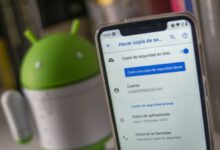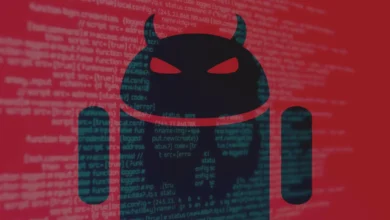كيفية تكوين مجلداتك لخوادم FTP في Android؟ – الاستعمال والخلق

مع تقدم التكنولوجيا ، تم تحقيق أشياء رائعة ، من التحكم عن بعد إلى نقل المستندات عن طريق الموجات. في هذه الفرصة ، ستتمكن من اكتشاف كيفية تكوين مجلداتك لخوادم FTP في Android بطريقة بسيطة وسريعة.
كيف تعمل خوادم FTP على هواتف Android؟
يعد FTP أو المعروف أيضًا باسم “بروتوكولات نقل الملفات” من الأدوات المفيدة جدًا اليوم والتي تسمح بنقل المعلومات أو تبادلها بين الأجهزة دون استخدام الكابلات أو المحولات ، ويتم استخدام هذا مع أدوات “التوصيلات أو نقاط الوصول”. تستخدم الشبكات ، في بعض الحالات ، اتصالات Bluetooth و WiFi و Lan وغيرها.

تعمل هذه الخوادم في اتصال الإنترنت عن طريق العناوين والمنافذ ، حيث عند إنشاء FTP ، يمكننا نقل الملفات ، ويجب مراعاة التكوين من حيث العناوين أو المنفذ ، وفي بعض الحالات يكون افتراضيًا ويكون أمانه هشًا ، يجب تغيير هذا ولا يمكن للمستخدمين المجهولين الوصول إلى معلوماتنا وتلقيها.
ما الذي يجب عليك فعله لاستخدام مجلد على هاتف Android المحمول الخاص بك؟
أول ما عليك القيام به هو تنزيل التطبيقات التالية في Play Store الخاص بك ، وخادم FTP و Anftp ، خادم ftp ، يتيح لنا إنشاء منفذ نقطة ارتباط لتلقي المعلومات في مجلداتنا ، ويعمل خادم Anftp كمرسل من الملفات المختلفة التي نريد تحميلها ، لهذا السبب مع خادم ftp ، يجب علينا تكوين عنواننا وتحديد نوع الدليل الجذر حيث نريد حفظ الملفات.
كيف يمكنك إنشاء خادم FTP جديد بهاتفك المحمول؟
بمجرد تنزيل خادم FTP ، ننتقل إلى بدء تشغيل التطبيق ، وسيظهر رمز الطاقة داخل التطبيق ، حيث يتم تكوين الخادم افتراضيًا ليكون قادرًا على حفظ المعلومات في أي مكان. في كثير من الحالات ، يجب تغيير هذا الخيار لتجنب المشاكل المحتملة المتعلقة بسرقة المعلومات.
لتكوين مجلدنا ، فإن أول شيء يجب علينا القيام به هو إدخال رمز “الأداة” الموجود أعلى اليمين ، في “واجهة الشبكة” الشيء الأكثر ملاءمة هو تركه في “Wi-Fi” ، تكوين ” يخبرنا port ‘إلى أين ستنتقل معلوماتنا ، إذا كنت ترغب في تغييرها ، تمامًا كما لو كنت بحاجة إلى معلوماتك لتكون أكثر أمانًا ، يجب عليك تغييرها من حالة مجهولة لإدخال اسم وكلمة مرور.

لتحديد المجلد المراد مشاركته . يجب أن نذهب إلى خيار “الدليل الجذر” والنقر فوق “مجلد مخصص” إذا أردنا إضافة مجلد معين . وهذا هو السبب في أنه سيسمح لنا بالانتقال عبر مجلداتنا على أجهزتنا ووضع عنوان المسار أو مستلم المجلد.
إذا كنت تريد أن يتحكم خادم FTP بشكل كامل في معلوماتك المتعلقة بجهازك إلى بطاقة SD. فيمكنك تغييرها أثناء التواجد في الدليل الجذر. لذلك ، في قسم وضع القراءة. يسمح لك فقط بتنزيل المعلومات ولكن ليس التعديل إذا تم تغيير الخيار . سيتمكن المستخدمون من إجراء تغييرات من حيث الاسم والإصدار والعديد من الأشياء الأخرى.
بمجرد إنشاء خادم FTP ، يمكننا التنقل عبر هذا العنوان لتلقي المعلومات التي نريد إرسالها . بمساعدة تطبيق Anftp الذي نواصل الدخول إليه ، انقر فوق “رمز الجمع” الموجود في الجزء العلوي. في علامة التبويب العامة يجب أن نضيف “اسم المضيف” . أي عنوان IP الذي يظهر في خادم FTP.
لذلك . نضيف كلمة المرور واسم المستخدم وكذلك منفذ الارتباط الخاص به. بمجرد التهيئة نلمس “حفظ” في الجزء السفلي . ثم سيتم عرض مجلد بعنوان IP في نافذة Anfp الرئيسية التي يجب علينا الوصول إليها وسنقوم بذلك. تظهر خيارات مشاركة الملفات مع خادم FTP . لإرسالها علينا فقط لمس رمز الهاتف واختيار الملف.
يجب مراعاة أن الملفات التي سيتم إرسالها من Anftp لن تظهر على خادم FTP مباشرة . ولهذا السبب يجب عليك التنقل عبر قارئ الملفات الخاص بك على جهازك الافتراضي للعثور عليه والبحث عن المجلد الذي حددناه حيث سيتم حفظ الملفات التي نرسلها مع Anftp . المسار هو الذي تم تكوينه وإضافته في خادم FTP.
ما هي أفضل التطبيقات التي يمكنك استخدامها لإعداد FTP على مجلداتك؟
هناك عدد كبير من التطبيقات التي تسمح لنا بتهيئة FTP . مثل Power FTP و FTP Plugin Fot Total Commander ، من بين أمور أخرى. متوفرة لأجهزة Android المحمولة ، ونجد أيضًا خوادم مثل File Zilla Client متاحة لأجهزة الكمبيوتر التي تعمل بنظام Windows نظام أو تثبيت في أوبونتو .
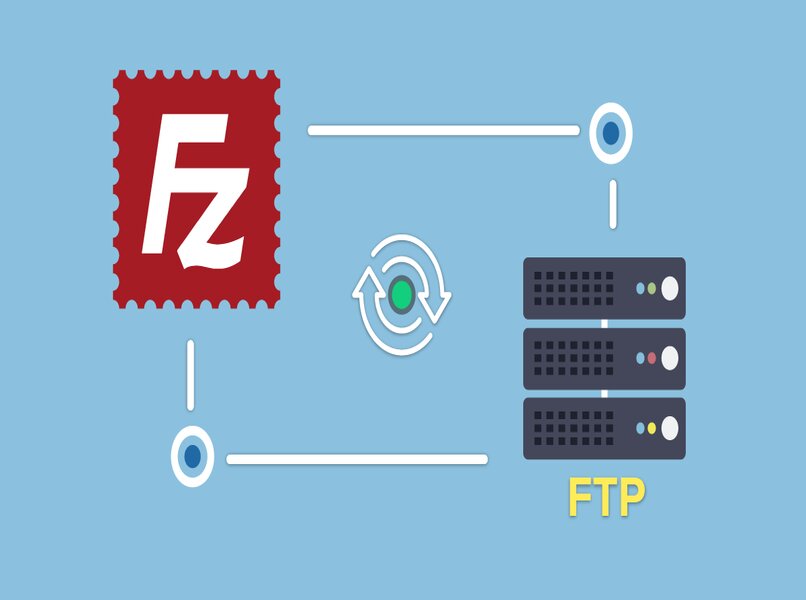
كيف يمكنك نقل ملف FTP إلى جهاز الكمبيوتر الخاص بك؟
من أجل الاتصال بالخادم الذي أنشأناه. يجب أن ننتقل إلى تنزيل التطبيق من خلال الصفحة الرسمية المسماة File Zilla Client لجهاز الكمبيوتر الخاص بنا ، وبمجرد التنزيل ننتقل إلى التثبيت بقبول الشروط والترخيص. نتطرق إلى “رفض” ، “فقط لي (الكبد)”.
بمجرد التثبيت ، نلاحظ أنه يوجد في الأعلى شريط حيث يمكننا إضافة اسم المضيف وكلمات المرور والمستخدمين وحتى المنفذ الذي أضفناه مع خادم FTP . يمكننا أيضًا مشاركة الملفات من جهاز الكمبيوتر إلى أجهزة Android الخاصة بنا بسهولة باستخدام Wi -فاي.